Win11记事本乱码怎么办?Win11记事本乱码的解决方法
更新日期:2023-09-22 13:41:28
来源:系统之家
手机扫码继续观看

现在已经很多小伙伴都更新了win11系统,于是在使用的时候会有小伙伴遇到记事本出现乱码的情况,那么遇到这种情况要如何解决呢?下面就和小编一起来看看解决方法吧。
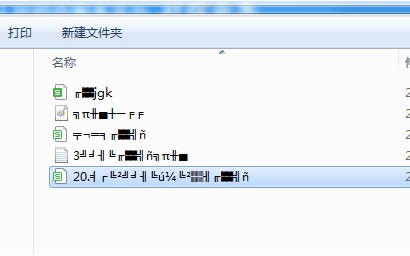
win11记事本乱码的解决方法
第一步,使用搜索功能,搜索并打开“控制面板”。
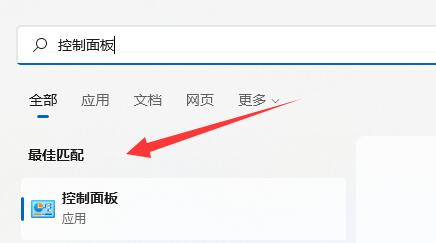
第二步,点击时钟和区域下的“更改日期、时间或数字格式”。
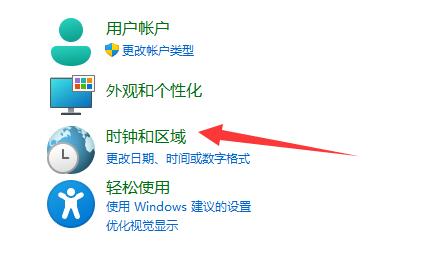
第三步,点击上方的“管理”选项卡。
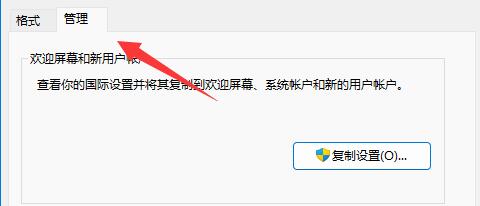
第四步,点击下方“更改系统区域设置”。
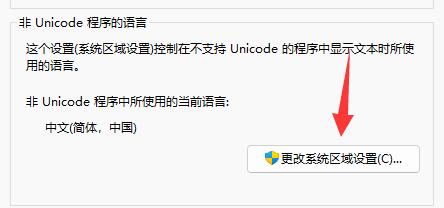
第五步,将当前系统区域设置改为“中文(简体,中国)”并“确定”保存即可。
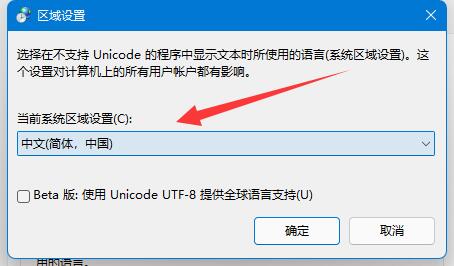
除此之外,有的文件被加密了也会导致乱码,这时候就无法解决了。
该文章是否有帮助到您?
常见问题
- monterey12.1正式版无法检测更新详情0次
- zui13更新计划详细介绍0次
- 优麒麟u盘安装详细教程0次
- 优麒麟和银河麒麟区别详细介绍0次
- monterey屏幕镜像使用教程0次
- monterey关闭sip教程0次
- 优麒麟操作系统详细评测0次
- monterey支持多设备互动吗详情0次
- 优麒麟中文设置教程0次
- monterey和bigsur区别详细介绍0次
系统下载排行
周
月
其他人正在下载
更多
安卓下载
更多
手机上观看
![]() 扫码手机上观看
扫码手机上观看
下一个:
U盘重装视频












